Telepítsem az opcionális minőségfrissítéseket a Windows 11/10 rendszerben?
A fontosabb frissítések és biztonsági javítások mellett a Microsoft opcionális minőségi frissítéseket(Optional Quality Updates) is kiad . Ezek a frissítések hibajavításokat és illesztőprogram-frissítéseket tartalmazhatnak, és csak bizonyos hardverekre vagy forgatókönyvekre vonatkoznak. Amikor ezek a frissítések megjelennek, megzavarhatják az általános fogyasztókat, ha opcionális minőségi frissítéseket(Optional Quality Updates) kell telepíteni a Windows 11/10 rendszerben.

Opcionális minőségfrissítések(Quality Updates) a Windows 11/10
Az opcionális minőségfrissítések(Quality Updates) javítják a számítógép teljesítményét és stabilitását. De honnan tudod, hogy telepíteni kell-e?
Amikor azt látja, hogy felkínálja a számítógépére, jegyezze fel a KB számát, és keresse meg a support.microsoft.com webhelyen. Most az én esetemben a KB4598291 -et ajánlották fel. Most, ha látja a Microsoft webhelyét(the Microsoft website) , látni fogja azon dolgok listáját, amelyeket meg kell javítani.
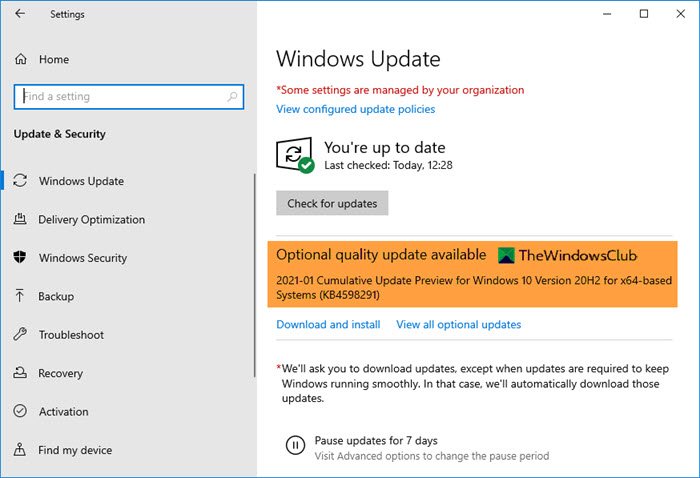
(Are)Szembesül ezek közül a problémák közül ? Ha igen, akkor folytassa és telepítse. Ha nem szembesül ezen problémák egyikével sem, figyelmen kívül hagyhatja a frissítést. Mindenesetre hiába telepíted, normálisan nem fog ártani. Ezért a legjobb, ha először manuálisan hoz létre egy rendszer-visszaállítási pontot , mielőtt telepítené azokat.
Olvassa el(Read) : Különböző típusú Windows-frissítések(Different types of Windows Updates) .
Tehát röviden, az opcionális frissítések nem kötelezőek. Nem kell telepítenie. Ha azonban olyan konkrét problémával szembesül, amelyet megold, megteheti. Például az egyik opcionális minőségfrissítés(Optional Quality) képes volt bekapcsolni a Cortanát(Cortana) egy nem támogatott verzió esetén, illesztőprogram-frissítéseket adott ki egy adott probléma esetén, és így tovább.
- A Letöltés és telepítés(Download and install) hivatkozásra kattintva közvetlenül telepíti a frissítéseket.
- Az Összes választható frissítés megtekintése(View all optional updates) hivatkozásra kattintva megnyílik ez az oldal, ahol felhívhatja az összes telepíteni kívánt illesztőprogram- és opcionális frissítést .(Driver and Optional Updates)

Van egy finom vonal, amelyet néhányuknak figyelembe kell vennie. Néha ezek az opcionális frissítések problémákat okozhatnak. Technikailag a Microsoft-frissítések C és D kategóriájába(categories C and D of Microsoft Updates) tartoznak , amelyek konkrét problémákat céloznak meg, és ha sikeresek, a kumulatív frissítési előnézeten(Cumulative Update Preview) keresztül bevezetik őket .
Ha a számítógép, amelyen a frissítés megjelent, munkához kapcsolódik, és fontos dokumentumokat tartalmaz, akkor a legjobb, ha megkeresi a Microsoft Forums webhelyen közzétett kapcsolódó problémákat . Bár ezek a frissítések visszaállíthatók(updates can be rolled back) , mindig jó ötlet megalapozott döntést hozni. Mert ha nem romlik el a számítógéped, akkor nem kell megjavítanod.
Related posts
Az illesztőprogram és az opcionális frissítések telepítése a Windows 11/10 rendszerben
A Windows 11/10 frissítésének folytatásához kapcsolja ki a memória integritásvédelmét
Nem tudtunk csatlakozni a frissítési szolgáltatáshoz a Windows 11/10 rendszerben
Hol található és hogyan olvasható a Windows Update naplója a Windows 11/10 rendszerben
Töltse le a Windows frissítéseket és alkalmazásokat más Windows 11/10 rendszerű számítógépekről
A Windows frissítési előzmények törlése a Windows 11/10 rendszerben
A Windows frissítések manuális letöltése offline módban a Windows 11/10 rendszerben
Javítsa ki a 0x80240439 számú Windows Update hibát Windows 10 rendszeren
Nevezze át vagy törölje a Software Distribution mappát a Windows 11/10 rendszerben
A Windows Update hibakódjainak teljes listája a Windows 11/10 rendszeren
A Windows Update folyamatosan automatikusan letiltja magát a Windows 11/10 rendszerben
Frissítés után nem lehet bejelentkezni a Windows 11/10 rendszerbe
Állítsa vissza a Windows Update Agent alapértelmezett értékét a Windows 11/10 rendszerben, ha az sérült
A Windows Update telepítése nem sikerült, vagy nem töltődik le a Windows 11/10 rendszerben
A Modern Setup Host magyarázata Windows 10-ben. Biztonságos?
A 0x80070012 számú Windows Update hibakód javítása
Problémáink vannak az újraindítással a 0x8024a11a 0x8024a112 telepítés befejezéséhez
Mi az a Microsoft Patch Tuesday? Patch kedd menetrend
A legjobb ingyenes videóminőség-javítók a Windows 11/10 rendszerhez
Kék képernyő a Windows frissítések után a Windows 11/10 rendszerben
